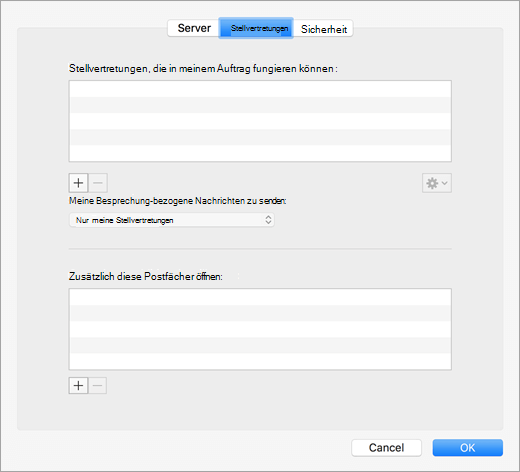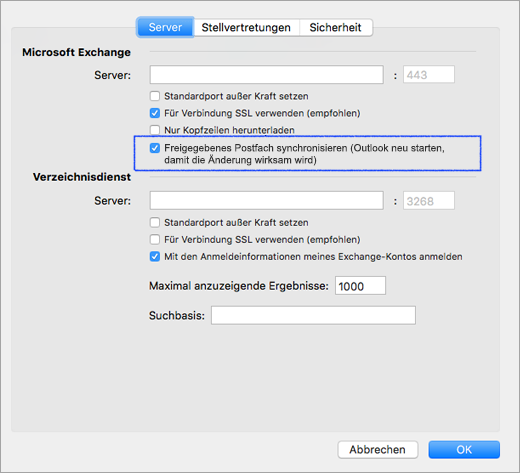Wenn Ihnen ein anderer Microsoft Outlook-Benutzer Berechtigungen zum Zugreifen auf seinen Kalender erteilt, können Sie diesen in Outlook öffnen. Wenn Sie nicht über die entsprechenden Berechtigungen verfügen, wird eine E-Mail-Nachricht mit einer Berechtigungsanforderung an die andere Person gesendet.
Wichtig: Hierfür ist ein Microsoft Exchange Server-Konto erforderlich.
Öffnen eines freigegebenen Kalenders
-
Zeigen Sie im Menü Datei auf Öffnen, und wählen Sie Ordner anderer Benutzer... aus.
-
Wählen Sie in der Liste Ordnertypdie Option Posteingang, Kalender oder Adressbuch aus.
Hinweis: Im neuen Outlook für Mac können Sie nur Kalender auswählen.
-
Geben Sie im Suchfeld den Namen der Person ein, die Ihnen Zugriff gewährt hat, wählen Sie den Namen der Person in den Suchergebnissen aus, und wählen Sie Öffnen aus.Der freigegebene E-Mail-Ordner wird unter Ordnern angezeigt.Der freigegebene Kalender wird im Ordnerbereich unter der Überschrift Freigegebene Kalender angezeigt.Das freigegebene Adressbuch wird im Ordnerbereich unter der Überschrift Freigegebene Kontakte angezeigt.
Hinweise:
-
Wenn Sie die Meldung "Outlook wurde an den Server umgeleitet autodiscover-s.outlook.com, um neue Einstellungen für Ihr Konto zu erhalten." erhalten, wählen Sie Meine Antwort für diesen Server immer verwenden aus, und wählen Sie Zulassen aus.
-
Outlook für Mac unterstützt derzeit nur Vollzugriffsberechtigungen für freigegebene Postfächer. Obwohl Sie in bestimmten Szenarien möglicherweise ein freigegebenes Postfach mit unterschiedlichen Berechtigungen hinzufügen können, wird diese Konfiguration möglicherweise nicht vollständig unterstützt.
-
Wenn Sie einen freigegebenen Ordner im Ordnerbereich ausgewählt haben, werden alle von Ihnen neu erstellten Elemente in diesem Ordner gespeichert.
-
Um den freigegebenen Ordner eines anderen Benutzers aus dem Ordnerbereich zu entfernen, halten Sie die Steuerung gedrückt, wählen Sie den Ordner aus, und wählen Sie dann Freigegebenes Konto entfernen aus.
Öffnen eines freigegebenen oder delegierten Postfachs
Verwenden Sie diese Methode, wenn Sie ein Delegat für das Postfach eines anderen Benutzers sind oder wenn Sie über Berechtigungen für mehrere Ordner in einem freigegebenen Postfach verfügen. Sie können diese Methode auch verwenden, wenn Sie über Vollzugriffsberechtigungen für ein Postfach verfügen.
So öffnen Sie das freigegebene Postfach:
-
Wählen Sie im Menü Extrasdie Option Konten und dann das Konto aus, das Zugriff auf das Postfach hat.
-
Wählen Sie Delegierung und Freigabe aus.
-
Registerkarte "Für mich freigegeben" auswählen
-
Wählen Sie + aus, um ein freigegebenes oder delegiertes Postfach hinzuzufügen.
Hinweis: Wenn Sie über Berechtigungen für benutzerdefinierte Ordner im Postfach verfügen, aber nicht für den Postfachordner der obersten Ebene, werden die benutzerdefinierten Ordner nicht in der Ordnerliste angezeigt. Nur Standardordner, für die Sie berechtigungen haben, z. B. Posteingang, Gesendete Elemente, Gelöschte Elemente und Kalender, werden in der Ordnerliste ohne Postfachordnerberechtigungen der obersten Ebene angezeigt.
-
Alternativ können Sie auch zu Datei > Öffnen > freigegebenen Postfachs wechseln, um ein freigegebenes oder delegiertes Postfach zu öffnen.
Wählen Sie die entsprechende Option aus, je nachdem, ob das Postfach für Sie freigegeben wird oder Ob Sie ein Stellvertretung für das Postfach eines anderen Benutzers sind.
Hinweise:
-
Wenn Sie eine dieser Methoden verwenden, wird das freigegebene Postfachkonto beim Verfassen von E-Mails im Feld Von als Option hinzugefügt. Auf diese Weise können Sie das Konto im Feld Von auswählen, unabhängig davon, ob Sie über Berechtigungen zum Senden von diesem Konto verfügen. Wenn Sie nicht über die Berechtigungen "Senden als" oder "Im Auftrag von senden" für das Konto verfügen, werden keine E-Mails aus dem Konto gesendet.
-
Outlook für Mac unterstützt die automatische Zuordnung freigegebener Postfächer nicht.
Ein Ordner wird für Sie freigegeben
Wenn ein anderer Benutzer einen Posteingang, einen primären Kalenderordner oder einen primären Kontaktordner für Sie freigegeben hat, verwenden Sie diese Methode, um den Ordner des Benutzers zu öffnen.
So öffnen Sie den freigegebenen Ordner:
-
Zeigen Sie im Menü Datei auf Öffnen, und klicken Sie auf Ordner eines anderen Benutzers öffnen.
-
Klicken Sie auf Benutzer suchen.
-
Geben Sie den Namen der Person ein, die Ihnen den Zugriff gewährt hat. Klicken Sie auf Suchen, dann auf den Namen der Person und anschließend auf OK.
-
Wenn Sie über mehrere Microsoft Exchange-Konten verfügen, klicken Sie im Popupmenü Konto auf das Konto, das Sie verwenden möchten, um den Ordner des anderen Benutzers zu öffnen.
-
Klicken Sie im Popupmenü Typ auf Kalender, Adressbuch oder Posteingang, und klicken Sie dann auf OK.
-
Der freigegebene Ordner wird im Navigationsbereich unter der Überschrift Freigegeben angezeigt.
Sie sind Stellvertretung für das Postfach eines anderen Benutzers.
Verwenden Sie diese Methode, wenn Sie ein Delegat für das Postfach eines anderen Benutzers sind oder wenn Sie über Berechtigungen für mehrere Ordner in einem freigegebenen Postfach verfügen. Sie können diese Methode auch verwenden, wenn Sie über Vollzugriffsberechtigungen für ein Postfach verfügen.
So öffnen Sie das freigegebene Postfach:
-
Klicken Sie im Menü Extras auf Konten > Erweiterte > Delegaten.
-
Fügen Sie das Postfach unter Diese zusätzlichen Postfächer öffnen hinzu.
Hinweis: Wenn Sie über Berechtigungen für benutzerdefinierte Ordner im Postfach verfügen, aber nicht für den Postfachordner der obersten Ebene, werden die benutzerdefinierten Ordner nicht in der Ordnerliste angezeigt. Nur Standardordner, für die Sie berechtigungen haben, z. B. Posteingang, Gesendete Elemente, Gelöschte Elemente und Kalender, werden in der Ordnerliste ohne Postfachordnerberechtigungen der obersten Ebene angezeigt.
Sie verfügen über Vollzugriffsberechtigungen für ein freigegebenes Postfach.
Wenn Sie über die Vollzugriffsberechtigung für ein freigegebenes Postfach verfügen, d. h. die Vollzugriffsberechtigung für ein Postfach, das über Exchange Admin Center (EAC) eingerichtet wurde, können Sie das freigegebene Postfach mit Ihren eigenen Anmeldeinformationen hinzufügen.
So öffnen Sie das freigegebene Postfach:
-
Klicken Sie im Menü Extras auf Konten.
-
Klicken Sie auf das Pluszeichen, um ein zusätzliches Exchange-Konto hinzuzufügen.
-
Geben Sie im Feld E-Mail-Adresse die E-Mail-Adresse des freigegebenen Postfachs ein.
-
Geben Sie unter Authentifizierung Ihre eigenen Anmeldeinformationen ein.
Hinweis: Informationen zum Einrichten der Vollzugriffsberechtigung finden Sie unter Gewähren von Exchange- und Outlook-Postfachberechtigungen in Office 365 dedicated.
Wenn Sie die Einstellung Freigegebenes Postfach synchronisieren aktivieren, kann Outlook das freigegebene Postfach synchronisieren, ohne dass der Benutzer auf Senden/Empfangen klicken muss. Diese Einstellung wurde in Version 16.13.411 hinzugefügt. Die Aktivierung dieser Einstellung wird dringend für Benutzer empfohlen, die ihre eigenen Anmeldeinformationen für den Zugriff auf ein freigegebenes Postfach verwenden.
Berechtigungen für freigegebene Ordner und Postfächer
In der folgenden Tabelle sind die Berechtigungsoptionen zusammengefasst, die möglicherweise für einen freigegebenen Ordner oder ein freigegebenes Postfach verfügbar sind, und die beste Methode zum Öffnen des freigegebenen Ordners oder Postfachs basierend auf der entsprechenden Berechtigung.
|
Berechtigungsstufe für einen freigegebenen Ordner oder ein freigegebenes Postfach |
Methode zum Öffnen eines freigegebenen Ordners oder Postfachs |
|---|---|
|
Berechtigung auf Ordnerebene für den primären Ordner "Posteingang", "Kalender" oder "Adressbuch" |
Öffnen des Ordners eines anderen Benutzers |
|
Delegieren der Berechtigung an ein Postfach |
Fügen Sie das Postfach unter "Diese zusätzlichen Postfächer öffnen" unter erweiterte Kontoeinstellungen hinzu. |
|
Berechtigungen auf Ordnerebene für die primären Ordner "Aufgabe" und "Notiz" |
Fügen Sie das Postfach unter "Diese zusätzlichen Postfächer öffnen" unter erweiterte Kontoeinstellungen hinzu. |
|
Berechtigung auf Postfachebene der obersten Ebene für den Zugriff auf den Ordner der obersten Ebene und andere benutzerdefinierte Ordner |
Fügen Sie das Postfach unter "Diese zusätzlichen Postfächer öffnen" unter erweiterte Kontoeinstellungen hinzu. |
|
Berechtigung "Vollzugriff" für ein Postfach in Exchange |
Verwenden Ihrer eigenen Anmeldeinformationen zum Hinzufügen eines zusätzlichen Exchange-Kontos |
Öffnen zusätzlicher Postfächer
Als Alternative zu diesen Methoden können Sie ein weiteres Exchange-Konto hinzufügen, indem Sie zusätzliche Anmeldeinformationen für Postfächer verwenden. Diese Methode wird nicht als hinzufügen eines freigegebenen Postfachs erkannt, da Sie das zusätzliche Konto mit seinen eigenen Anmeldeinformationen hinzufügen. Führen Sie die folgenden Schritte aus, um das zusätzliche Exchange-Konto zu öffnen:
-
Klicken Sie im Menü Extras auf Konten.
-
Klicken Sie auf das Pluszeichen und dann auf Neues Konto , um ein weiteres Exchange-Konto hinzuzufügen.
-
Geben Sie im Feld E-Mail-Adresse die E-Mail-Adresse des freigegebenen Postfachs ein.
-
Geben Sie unter Authentifizierung die Anmeldeinformationen für das freigegebene Postfach ein.